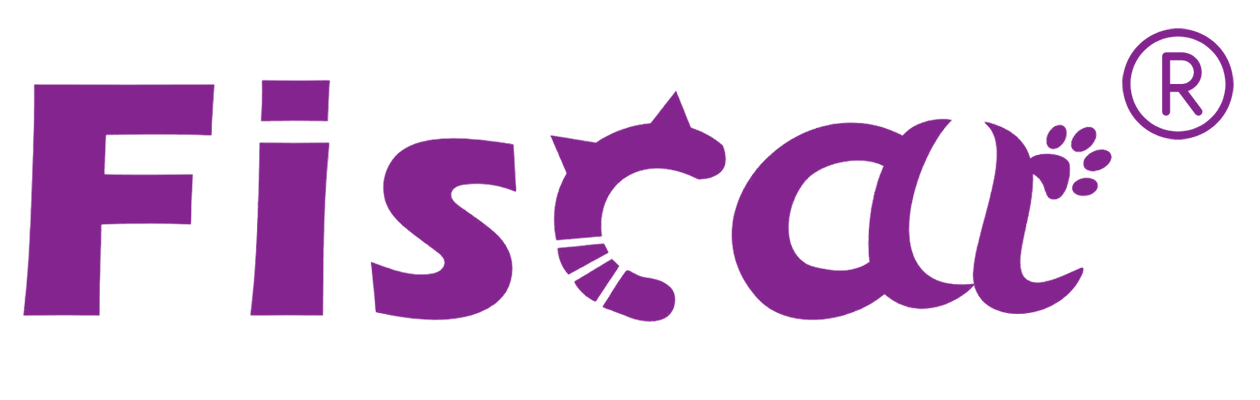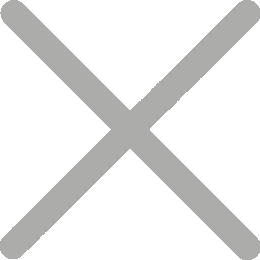Como usar uma caixa registradora?

Acaixa registadoraé um dispositivo em um sistema de PDV de varejo que registra valores de pagamento e lida com dinheiro. Os quatro tipos mais populares de caixas registradoras hoje são caixas registradoras eletrônicas (ECR), caixas registradoras de ponto de venda desktop, caixas registradoras móveis em tablets e caixas registradoras baseadas em nuvem.
O principal produto da Fiscal - caixas registradoras fiscais são caixas registradoras eletrônicas, que processam transações de vendas, gerenciam estoque e garantem armazenamento seguro de caixa. Eles possuem software embutido para rastrear vendas e gerar relatórios, auxiliando na gestão eficiente dos negócios.
Mas como usar uma caixa registradora? A maioria das caixas registradoras funcionam da mesma maneira básica, assim como as caixas registradoras fiscais. Este blog explicará como usar uma máquina registradora de caixa (tomando o GALAXY como exemplo) e seguirá nosso guia passo a passo. Vamos começar!
Passo 1, Precauções de segurança
Galaxy é uma caixa registadora digital de alto desempenho garantida pela nossa tecnologia e qualidade. Traz processamento de dados conveniente e seguro para a vida diária do seu negócio. Pode funcionar em uma área aberta, por exemplo, n bazares, venda porta-a-porta e todos os tipos de serviços onde um pequeno dispositivo é necessário. Esta seção apresenta informações importantes destinadas a garantir o uso seguro e eficaz do Galaxy. Leia atentamente esta secção e guarde-a num local acessível.
● Certifique-se de que a tensão da rede elétrica principal corresponde à tensão de entrada impressa na placa de classificação do sistema. Não conecte adaptadores de energia de outros fabricantes. Utilize este produto apenas para a sua aplicação pretendida. O uso inadequado pode levar a danos no equipamento, incêndio ou choque.
● Certifique-se de que o cabo de alimentação atende aos padrões de segurança relevantes e inclui um terminal de aterramento do sistema de alimentação (terminal PE). Caso contrário, pode resultar choque.
● Ao desconectar o cabo DC, segure-o firmemente na área do conector. Não puxe o cabo em si.
● Nunca tente reparar este produto sozinho. Trabalhos de reparação inadequados podem ser perigosos.
● Nunca desmonte ou modifique este produto. A adulteração deste produto pode resultar em ferimentos, incêndio ou choque elétrico.
● Certifique-se de colocar esta unidade em uma superfície firme, estável e horizontal. O produto pode quebrar ou causar ferimentos se cair.
● Para evitar possíveis danos ao ambiente ou à saúde humana, separe este produto de outros fluxos de resíduos para garantir que possa ser reciclado de forma ambientalmente correta. Para mais detalhes sobre as instalações de coleta disponíveis, entre em contato com o revendedor local onde você comprou este produto.
Passo 2, Verificando a lista de embalagem e as peças principais
Ao abrir o pacote, de acordo com a lista de embalagem para verificar se os itens estão faltando ou danificados, em caso afirmativo, entre em contato com o revendedor local ou fabricante.

Passo 3, Rolo de papel de instalação
1) Desligue a máquina e abra a tampa da impressora,
2) Coloque o rolo de papel no sulco de papel, insira o rolo de papel como mostrado abaixo.
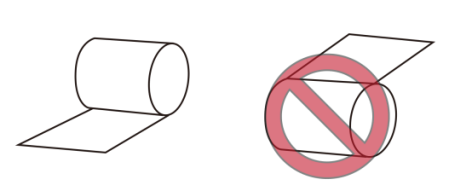
3) Feche a tampa da impressora e rasgue a folha de papel
Nota: Não retire o papel restante na direção oposta da alimentação de papel!
Passo 4, Ligue / desligue a caixa registadora
1) Verifique se a bateria está conectada e pressione o botão liga/desliga no lado direito da máquina até que um bipe (cerca de 3 segundos) solte o botão. As caixas registadoras controladas pelos impostos estarão abertas.
2) Há duas maneiras de desligar o Galaxy fiscal ECR, através do botão frontal (soft-off) e Switch o botão da máquina no lado direito da máquina
Passo 5, Configurar a caixa registadora
Como uma nova caixa registradora, você tem que fazer algumas configurações básicas e existem quatro modos diferentes para várias funções.
A tecla [FUNCTION] alternando alterna os modos X - Z - SET - S.
| Modo | Mostrar | Função |
| X | MODO X | visualização e impressão de todos os relatórios sem limpeza |
| Z | MODO Z | visualização e impressão de todos os relatórios com limpeza |
| SET | DEFINIÇÕES | programação de todas as funções |
| S | FISCALIZAÇÃO | todas as funções com autoridade gestora |
O Galaxy pode ser conectado a um PC para programação PLU/DEPT/VAT/..., Reportagem e back-office. FISCAT oferece uma pequena ferramenta de software, chamada PC Utility, para este fim. A conexão pode ser estabelecida via USB ou RS232 ou Ethernet.
Há outra operação importante, que é chamada FISCALIZAÇÃO. Ative a caixa registradora geral para o modo fiscal, e a máquina só pode ser usada após a fiscalização é concluída.
Passo 6, Introdução e Operação de Vendas
1) Login do secretário, quando o primeiro login, nenhuma senha é necessária. Para gerenciar o funcionário, siga o manual do usuário que tem etapas detalhadas.
2) PLU e Dept Sale, por exemplo, para vender Dept 1, o dinheiro recebido é de 10 dólares, você pressiona a tecla de departamento 1 e pressiona as teclas numéricas 10 + TOTAL
3) Operação de desconto, por exemplo, para fazer um desconto 1,00. se a taxa de desconto já estiver definida como 1,00, o usuário pressione tecla SHIFT + tecla DISC diretamente após as vendas. Se o desconto não for definido 1,00, o usuário pressione as teclas 1 e, em seguida, SHIFT+DISC após as vendas.
4) Anular todo o recibo, por exemplo, durante a transação, pressione a tecla [CASH IN / VOID] para cancelar todo o recibo.
Nota: Todas as operações de vendas podem ser feitas pela operação do varredor.
A operação do scanner é fácil, apenas para digitalizar os códigos de barras
das mercadorias. As configurações detalhadas do código de barras consulte o manual do usuário.
Passo 7, Relatórios
Relatório: O registro de dados de vendas e configurações de parâmetros. Há muitos relatórios exigidos por cada país fiscal, tais como relatório diário, relatório de vendas por hora, relatório de venda do departamento, relatório de estoque PLU, relatório de venda do secretário, relatório EJ, relatório fiscal... ect. Alguns deles para verificação do usuário, alguns deles só podem ser verificados pela Receita Autorizada.
Nota: impressão de relatórios em X MODE significa que os dados dos relatórios não serão removidos dos dados FLASH; enquanto a impressão de relatórios do Z MODE irá limpar os dados.
É isso. Você deveria ter adquirido conhecimento suficiente sobre como operar caixa registradora eletrônica. Pode haver muitos botões e procedimentos a seguir, mas com um pouco de prática seguindo cada passo do manual do usuário, você pode facilmente operá-lo. Fiscat estará sempre ao seu lado para ajudá-lo! Se você está interessado no preço da caixa registadora eletrônica, não hesite em contactar-nos.